永炘國際的指紋碟與指紋滑鼠
有指紋辨識技術的產品應該已經不是新鮮事,不過市面上仍然不能算是常見的商品。這次有幸接觸到永炘國際的這兩項產品,試用了一下,還蠻好玩的。
先來看看指紋碟。打開包裝後,其實主要的就是這個指紋碟,並沒有驅動程式。可是有經驗的人應該會想說,隨身碟固然是不需要驅動程式(不考慮 Win98),可是這個有指紋辨識能力,應該還是要搭配驅動程式吧?沒關係別急,繼續往下看囉!
本身就可以拉動滑蓋,保護自己:
將指紋碟連接到電腦的 USB 插孔後,會像一般傳統的隨身碟一樣,迅速找到裝置。不過比較奇特的是,一口氣出現了兩個磁碟機,如下圖(磁碟代號隨個人電腦會有所不同):
上圖中重要的是,有一個被標示為光碟機!裡面有什麼檔案?請看下圖,是一個將近 20MB 的空間,而且有安排會自動執行的程式:
而另外一個磁碟機呢?打開一看竟然只有 1MB 左右的空間:
很奇怪吧?1MB 的空間能做什麼?事實上,這個空間是當你還沒有通過指紋或密碼認證前,唯一能夠自由使用的空間。1MB 的空間,連以前 1.44MB 的磁片都比這個大啊!所以,這個真的不是主角。想要看到主角,必須注意當指紋碟插入電腦後,因為剛才提到的「假光碟機」所安排的程式,其實會自動執行後出現以下的畫面:
當你把記載認證過的指紋滑過指紋碟上的掃瞄器,或者輸入預先設定的密碼後,剛才那個 1MB 的尷尬空間就不見了,會另外變成以下這個將近 100MB 的空間(隨著購買不同容量的指紋碟,此處也會不同,我拿到的是 128MB 的版本)。
接著螢幕右下角就會出現如下的圖示,提示您目前有指紋碟使用中:
對著這個圖示按下滑鼠右鍵則會出現以下的功能列表:
密碼庫管理:請參考稍後的介紹。
檔案保護:利用指紋碟來對硬碟中的檔案進行加密。一旦使用此功能,可千萬別把指紋碟搞丟了,一旦搞丟就沒人救得回來了,換別的指紋碟也是打不開的喔!
隨身郵件 & 隨身我的最愛:用來將這一台電腦上的郵件,透過指紋碟攜帶到另外一台電腦上,並且予以同步。此功能其實嚴格來說與指紋碟無關,算是指紋碟公用程式附加的好用功能。
然後我們來看一下指紋碟的系統設定畫面。首先是指紋管理,可以看看目前指紋碟登記了幾個指頭的資訊:
按下指定的指頭,就可以開始掃瞄指紋,如下圖:
一般設定。大家自己看畫面就知道意思了:
裝置密碼。在這邊可以設定當指紋無法判斷時,由鍵盤輸入的通關密碼:
密碼庫管理。在這邊可以設定在一些需要輸入帳號密碼的網站時,自動幫你輸入密碼的相關資訊。這個網址、帳號、密碼,是儲存在指紋碟的系統內,所以是跟著指紋碟跑的喔!對於需要使用不同電腦來瀏覽那些需要帳號密碼認證的網站來說,等於是攜帶式的密碼簿一樣,還會幫你自動輸入,真的是很棒的設計!
不過,就以本站討論區的登入來說,網址列多半會帶著一組亂數組成的 Session ID,這個似乎也被當成是網址的一部份,可是每次登入時,Session ID 都不一樣啊!所以遇到像是我們討論區這樣的,反而變得英雄無用武之地了,真尷尬!
經過以上的「看圖說故事」,大家不難理解,透過指紋碟確實可以保護您的重要資料,不會被人隨意拿取到,甚至利用指紋碟公用程式的加密功能,還可以對你的檔案進行加密,就算被人取得了也無法得知裡面的內容。對於有需要這方面功能的人來說,確實是相當實用呢!
接下來我們看看指紋滑鼠吧!
撇除頂端指紋掃瞄的部分,這個滑鼠就與一般的滑鼠沒有兩樣,也無須額外的驅動程式就可以使用這隻滑鼠,但是指紋掃瞄的部分就需要安裝驅動程式與公用程式了。這方面並沒有像指紋碟一樣可以將所有的工具程式包起來藏在滑鼠內,而是要另外從內附的光碟片來安裝。安裝好後才能真正發揮指紋掃瞄的功能及其附加價值。
安裝好後,有以下的功能表:
網頁自動登入功能是必須要搭配 IE 瀏覽器的,現在最流行的 Firefox 似乎還不在支援之列。安裝好公用程式後,IE 上方會出現如下的圖示:
使用方法是。當你在逛到需要輸入帳號密碼的網站時,先在畫面上把帳號密碼輸入好,可是還不要送出去給網站認證,而是先按下上面那個圖案,他就會把這個網址以及您輸入的帳號密碼都予以記憶下來。下次當您逛到這個網站的登入畫面時,指紋認證的畫面就會自動出現,掃瞄指紋確認無誤後,他就會把自動的把帳號密碼輸入到畫面上,你只要再按下”確認”、”送出”這類的按鈕就可以完成身份認證。
但是不同於指紋碟的是,網址帳號密碼分是記憶在您現在使用的電腦中,並沒有跟著整個指紋滑鼠在跑的喔!
接著來看加密碟解鎖的部分:
其實這是在你的硬碟空間中,劃出一個區域,模擬成另外一個硬碟,只有當您用指紋認證過後,才可以存取到這塊空間。隨著你硬碟的剩餘空間有多大,你就可以調整出更大的加密空間。這個加密空間的大小還可以動態改變:
在「使用者設定」這邊還有幾個功能:
以下是註冊指紋的畫面,對著指定的手指就可以進行指紋的紀錄或刪除。這裡也要再次提醒,指紋的特徵記錄,是記錄在您這台電腦中,並不是紀錄在滑鼠裡面。所以當您換一台電腦並安裝好指紋滑鼠的公用程式後,是需要重新註冊新的指紋的。這點不同於指紋碟涉及私密資料的考量,要特別注意喔!
設定密碼的道理與指紋碟是一樣的。
系統登入這邊,則是可以做到掃瞄指紋後才能登入電腦。
也可以在螢幕保護程式啟動後,需要指紋辨識才可以恢復使用權。
從以上的介紹,我們不如把指紋滑鼠當作是一個指紋輸入與辨識的裝置,只是這個裝置是做在滑鼠上,並不是沒有通過指紋驗證就無法使用滑鼠的意思,不要弄錯了喔!
說到指紋的辨識能力,我自己使用的經驗是大概有八成的「一次成功」率,也就是每次需要我指紋認證時,我刷一次就能通過驗證的機率。還是有可能發生即使是自己的指紋但仍然無法通過驗證的狀況,但沒關係,頂多再刷一次就會過了。最重要的是,我去刷沒有註冊的指紋,真的是怎麼刷都不會過,不禁令人讚嘆科技的進步與神奇啊!
永炘國際 http://www.pcwinner.com.tw
TEL : (03)362-6020
FAX : (03)362-5885



























最新留言